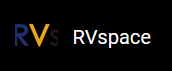Windows系统
- 使用Micro SD卡读卡器或笔记本电脑上的内置读卡器,将Micro SD卡连接至计算机。
- 点击以下链接下载操作系统相对应的Zstandard-CLI软件:
- 点击此处访问GitHub代码仓。
-
解压
.zip文件。 -
将刚才下载的最新版本的Fedora镜像文件(如
Fedora-riscv64-jh7100-developer-xfce-Rawhide-20211226-214100.n.0-sda.raw.zst),复制并粘贴到上一步中解压后的路径下。 -
打开Windows Powershell,进入zstd文件夹:
示例:
cd D:\Downloads\zstd -
运行以下命令解压Fedora镜像文件
./zstd.exe -d Fedora-riscv64-jh7100-developer-xfce-Rawhide-20211226-214100.n.0-sda.raw.zst -o Fedora-riscv64-jh7100-developer-xfce-Rawhide-20211226-214100.n.0-sda.raw结果:解压后的镜像文件名为:
Fedora-riscv64-jh7100-developer-xfce-Rawhide-20211226-214100.n.0-sda.raw - 访问此链接下载BalenaEtcher。我们将使用BalenaEtcher将Fedora烧录到Micro SD卡上。
-
安装并运行BalenaEtcher。
图 1. 安装BalenaEtcher 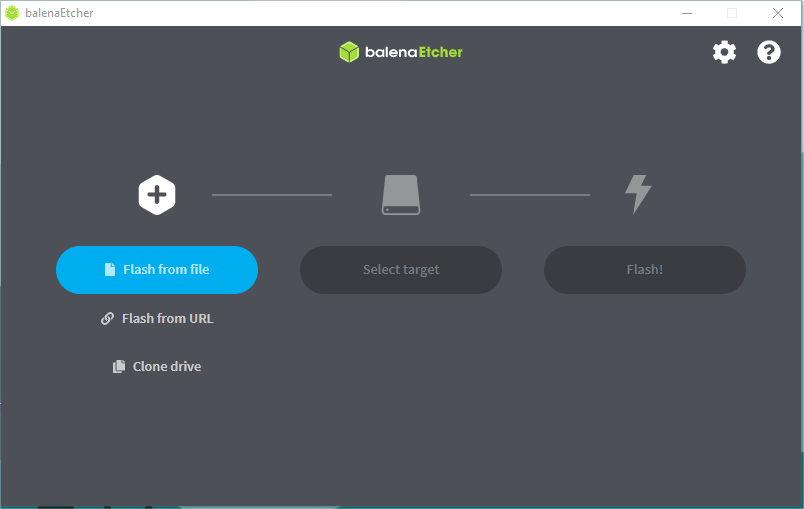
-
点击Flash from file,选择解压后的镜像文件:
Fedora-riscv64-jh7100-developer-xfce-Rawhide-20211226-214100.n.0-sda.raw
- 点击Select target,并选择连接好的Micro SD卡。
- 点击Flash!